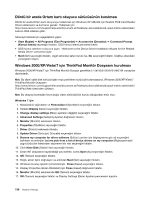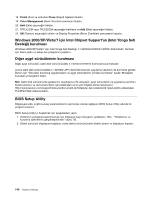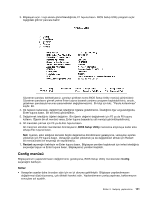Lenovo ThinkPad L421 (Turkish) User Guide - Page 161
Startup menüsü, Hard Disk1 Parolası
 |
View all Lenovo ThinkPad L421 manuals
Add to My Manuals
Save this manual to your list of manuals |
Page 161 highlights
• Computrace: Computrace modülünü etkinleştirmek için BIOS arabirimini etkinleştirme ya da devre dışı bırakma. Parolayla ilgili işlevlerin ayarlanması için Security menüsüne gidin ve Password öğesini seçin. Aşağıdaki alt menü gösterilir: • Using Passphrase • Supervisor Password • Lock BIOS Settings • Set Minimum Length • BIOS password at unattended boot • Power-On Password • Hard Disk1 Parolası Not: Hard Disk1 bilgisayarınızda yerleşik olan sabit disk sürücüsü anlamına gelir. Using Passphrase seçeneğini belirler ve etkinleştirirseniz, en çok 64 karakterlik bir parola belirleyebilirsiniz. Ayrıntılar için Geçiş Tümcesi Kullanma başlıklı konuya bakın. Lock BIOS Settings BIOS Setup Utility içindeki öğelerin gözetmen parolası olmayan bir kullanıcı tarafından değiştirilmesini engelleyene işlevi etkinleştirir veya devre dışı bırakır. Varsayılan olarak bu ayar devre dışıdır. Gözetmen parolası belirler ve bu işlevi etkinleştirirseniz, BIOS Setup Utility'deki öğeleri sizden başka kimse değiştiremez. Set Minimum Length öğesini seçerseniz, açılış ve sabit disk parolalarının uzunluk alt sınırını belirleyebilirsiniz. Gözetmen parolasını belirler ve parolalar için bir uzunluk alt sınırı belirtirseniz, parola uzunluğunu sizden başka kimse değiştiremez. BIOS password at unattended boot'u seçip etkinleştirirseniz, bilgisayar kapalı veya sabit disk askıda uyku kipindeyken Wake on LAN gibi gözetimsiz bir olayla açıldığında bir parola istemi gösterilir. Disabled öğesini seçerseniz, hiçbir parola istemi gösterilmez; bilgisayar açılmaya devam edip işletim sistemini yükler. Yetkisiz erişimi önlemek için kullanıcı kimlik doğrulamasını işletim sistemi üzerinde ayarlayın. Startup menüsü Bilgisayarınızın başlatma sırasını değiştirmeniz gerekebilir. Örneğim, farklı aygıtlarda farklı işletim sistemlerine sahipseniz, sistemi bunlardan her hangi bir tanesinden başlatabilirsiniz. Uyarı: Başlatma sıranızı değiştirdikten sonra bir kopyalama, kaydetme ya da biçimlendirme işlemi sırasında yanlış bir aygıt belirlememek için özellikle dikkatli olmalısınız. Yanlış bir aygıt belirlerseniz verileriniz ve programlarınız silinebilir ya da bunların üzerine yazılabilir. Başlatma sırasının değiştirilmesi Startup seçeneği belirlendiğinde aşağıdaki alt menü görüntülenir: • Boot • Network • Boot Mode • Option Keys Display • Boot Device List F12 Option Başlatma sırasını değiştirmek için aşağıdakileri işlemleri gerçekleştirin: 1. Boot veya Network seçeneğini belirleyin ve Enter düğmesine basın. Bölüm 8. Gelişmiş yapılandırma 143